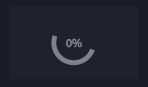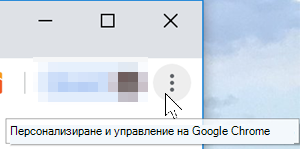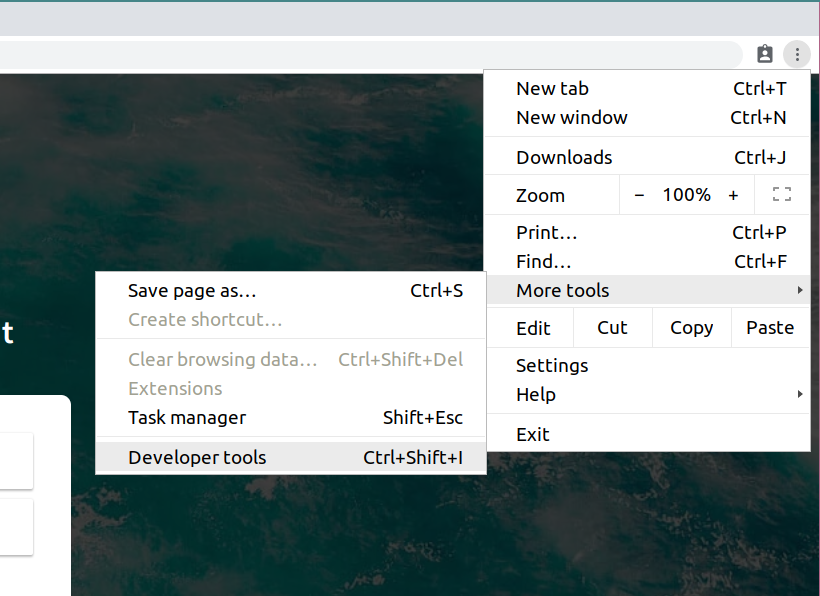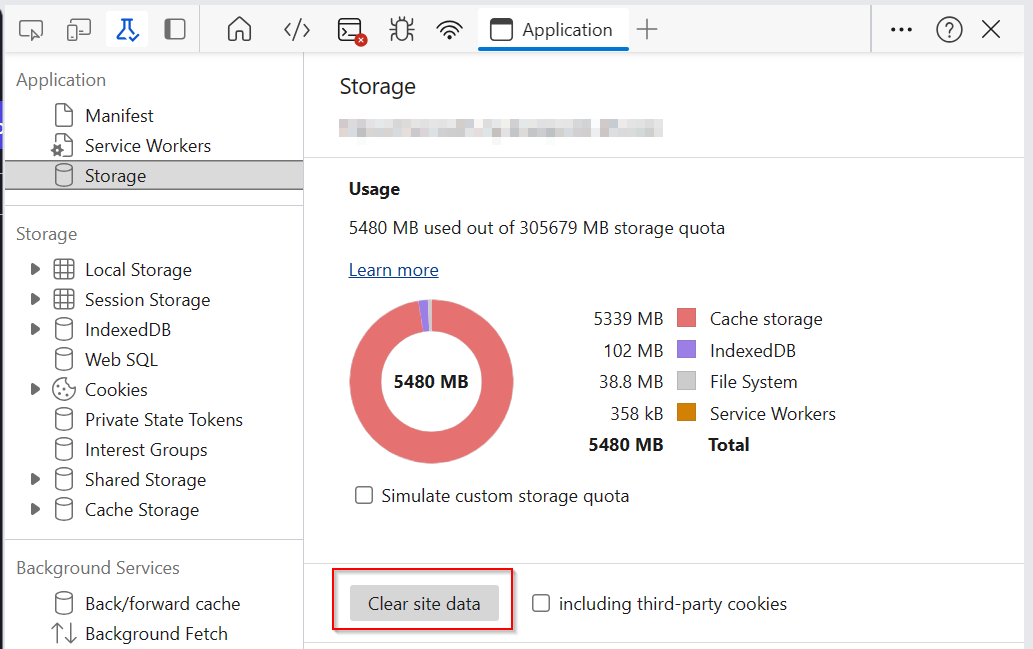Тази статия описва какво да направите, ако:
-
Файловете, които добавяте към вашето Clipchamp видео, се зареждат бавно
-
Определен файл изобщо не се зарежда (може да видите тъжно лице или непроменен зареждащ се процент)
-
Целият проект за редактиране или всички ваши файлове не се зареждат, когато го отворите отново (може да се забиете в съобщението "зареждане на вашите активи")
В допълнение към стъпките за отстраняване на неизправности, предложени по-долу, друга статия, която може да ви помогне да накарате мултимедийните си активи и проекти да се заредят, е: Уверете се, че Clipchamp работи добре.
Бавно зареждане на мултимедийни файлове
Когато добавяте мултимедия към проект, може да се покаже символ за зареждане и процент:
Ако входният ви файл е от поддържан тип файл, този символ изчезва след кратък период от време, след като активите ви се заредят.
Ако входният ви файл е от неподдържан тип файл, Clipchamp го конвертира зад кулисите, така че да можете да го използвате във вашия проект за редактиране. Тази стъпка за конвертиране може да отнеме известно време в зависимост от размера и разделителната способност на файла, процесора на компютъра, графичната карта и паметта. Това е така, защото част от обработката се извършва локално на вашето устройство.
Ако зареждането изобщо не напредва, възможно е обработката на мултимедията да е блокирала. Опитайте да презаредите страницата на редактора на видео или настолното приложение Clipchamp, ако използвате Clipchamp по този начин. След повторното зареждане опитайте да добавите същия файл отново. Ако това не помогне, прочетете за някои допълнителни предложения.
Мултимедийните файлове изобщо не се зареждат
След като добавите видеоклипове към проект за редактиране, ако тези файлове не са налични в мултимедийната библиотека от лявата страна и изглежда, че засядат с индикатор за процент, показан на миниатюрата им, опитайте да конвертирате тези видеоклипове в MP4 с помощта на инструмент за видео конвертор извън Clipchamp. След това запишете конвертираните нови MP4 файлове и добавете тези нови файлове към вашия Clipchamp проект вместо оригиналните видеоклипове.
Причината за това предложение е, че е възможно да има проблем с оригиналните видеофайлове и конвертирането им в MP4, дори ако те вече са в MP4 формат, да могат да ви помогнат в много случаи. Конвертирането може да промени видео- и аудиокодеците, използвани в MP4 файла, и да го направи четлив в приложения като Clipchamp.
Clipchamp поддържа типовете входни файлове, изброени в следната статия: Какви типове входни файлове поддържа Clipchamp?
Един проект за редактиране изобщо не се зарежда
Когато отворите съществуващ Clipchamp проект, понякога се показва зареждащо съобщение и трябва да изчакате проектът да се зареди.
Ако това съобщение не изчезне след кратък период от време и нямате достъп до проекта, опитайте следното:
Опция 1. Обновяване на страницата
Натиснете Ctrl & F5 (това работи и в настолното приложение Clipchamp), щракнете с десния бутон върху > презаредите или използвайте бутона за презареждане на браузъра, за да презаредите раздела, в който е отворен Clipchamp. В много случаи това може да реши проблема и мултимедийните активи започват да се зареждат, особено ако срещнете това, когато отворите даден проект за първи път.
Уверете се, че вашата интернет връзка (WiFi) е активна, когато осъществявате достъп до Clipchamp и се опитвате да презаредите.
Вариант 2. Повторно отваряне на проекта
Върнете се на страницата за общ преглед, където са изброени всички видеопроекнове, заредете отново тази страница, след което отворете отново проекта за редактиране, който не се зарежда първоначално.
Вариант 3. Освобождаване на памет и проверка на дисково пространство
Ако няма достатъчно налична памет/RAM памет на компютъра ви, това понякога може да доведе до неправилно стартиране на проекти за редактиране. Затова опитайте да затворите други раздели и приложения на браузъра, за да освободите памет на вашето устройство.
Освен това се уверете, че има достатъчно свободно пространство на вътрешния диск на компютъра, което е необходимо за временните файлове на проект и място по време на фазата на обработка и експортиране на видео в Clipchamp.
Ако на компютъра ви няма достатъчно дисково пространство, това може да попречи на правилното зареждане на Clipchamp проекти за редактиране. Свободното пространство трябва да е по-голямо от размера на видеофайловете, които използвате във вашия проект.
Вариант 4. Забраняване на разширения на браузъра
Понякога разширенията за Chrome или Edge може да пречат на Clipchamp, ако сте ги инсталирали. Видяхме случаи, в които добавки за превод, разширения за поверителност или adblockers пречеха на Clipchamp да се зареждат правилно.
Затова опитайте да забраните разширенията на браузъра, след което заредете отново Clipchamp и проверете дали активите на проекта и мултимедията се зареждат правилно.
Вариант 5. Излизане, изчистване на кеша и рестартиране на браузъра
Ако горните стъпки не дадат резултат, можете да опитате следните предложения: Уверете се, че оригиналните мултимедийни файлове (файловете с видео, аудио и изображения, които сте добавили към проекта за редактиране), са достъпни извън Clipchamp защото може да се наложи да ги свържете отново, когато отворите отново проекта след това.
-
Следвайте стъпките в тази статия за поддръжка на Edge или тази статия за поддръжка на Chromeза изчистването на елементи от кеша на браузъра.
-
Уверете се, че сте избрали "Цялото време" за времевия диапазон и изберете "Кеширани изображения и файлове". Не е необходимо да изчиствате други данни за сърфирането.
-
Когато сте изпълнили стъпките, въведете съответно chrome://restart или edge://restart в адресната лента на браузъра и натиснете клавиша Enter.
-
След рестартирането на Chrome/Edge отворете отново проекта Clipchamp.
Вариант 6. Изчистване на данни за уеб сайтове (разширени)
Допълнителна опция, която да опитате, е да изтриете данните за сайта в инструментите за разработчици на Chrome или Edge и след това да заредите отново страницата Clipchamp. Това води до това всички файлове за редактиране и обработка на видео да се изчистят, след това да се заредят отново и да доведат до правилното отваряне на проекти.
Важно: Преди да продължите, уверете се, че оригиналните мултимедийни файлове (файловете с видео, аудио и изображения, които сте добавили към вашия проект за редактиране), са налични извън Clipchamp защото може да се наложи да ги свържете отново, ако нямате разрешено архивиране на съдържанието. Архивирането на съдържание е налично в Clipchamp за план Premium на лични акаунти. В работната версия на Clipchamp мултимедийните файлове се записват във вашия акаунт за OneDrive и Clipchamp автоматично ще ги извличат оттам.
Стъпките са едни и същи в Edge или Chrome. Следователно някои от следните екранни снимки са направени в Chrome, други в Edge.
1) Изберете иконата с меню с 3 точки до адресната лента на браузъра.
2) Изберете Още инструменти > Инструменти за разработчици.
3) Изберете раздела Приложение в горната част, след което изберете Място за съхранение в списъка, който се появява вляво.
4) Изберете Изчистване на данните за сайта.
5) Накрая, обновете страницата Clipchamp и отворете отново проекта за редактиране.
Дължина на хардуера и проекта
Ако никое от горните предложения не помогне, помислете дали да не отворите Clipchamp проект на друг компютър или да разделите по-дълъг проект на няколко по-кратки.
Обработката, която се извършва при редактиране, зареждане на мултимедийни файлове и експортиране на завършен проект, може да бъде изчислителна и може да пренесе компютъра, който използвате, до неговите ограничения, в зависимост от дължината, формата, количеството и размера на мултимедийните файлове, които добавяте към Clipchamp проект, както и количеството свободна памет, типа на графичната карта и процесора, с който е налично вашето устройство.
Наличната памет/RAM памет трябва да е поне 8 ГБ (16 ГБ или повече е по-добра) и вашата машина трябва да бъде 64-битов компютър, на който се изпълнява 64-битова ОС и 64-битова версия на Edge или Chrome.
Графичната карта е друг важен фактор и трябва да бъде скорошен модел.
На вашия компютър трябва да има достатъчно свободно дисково пространство, което е необходимо за временните файлове по време на фазата на обработка и експортиране на видео. Свободното пространство трябва да е по-голямо от размера на видеофайловете, които използвате във вашия проект.
Ако работите с по-стар компютър, който не отговаря на тези изисквания, редакторът все още може да функционира, но може да срещнете проблеми като бавна работа, замразяване и сривове и ще имате по-добра среда за работа на друг компютър.
Като алтернатива можете да опитате да разделите по-дълъг проект за редактиране на няколко по-кратки проекта и да тествате дали по-кратки проекти се зареждат правилно. Вижте: Създаване на различни версии на проекта.